Նույն ֆիլմը կրկին ու կրկին դիտելը ձանձրալի է: Բայց բարեբախտաբար հայտնվել են մարդիկ, ովքեր վերաշարադրում են արդեն ձանձրալի ֆիլմեր, և դա նրանց նորություն, հետաքրքրություն և հաճախ հումոր է հաղորդում: Ինչպե՞ս են նրանք անում այդ ամենը: Ֆիլմն արդեն իր ձայնը չունի՞: Ամեն ինչ պարզ է: Մենք վերցնում ենք ու կտրում:
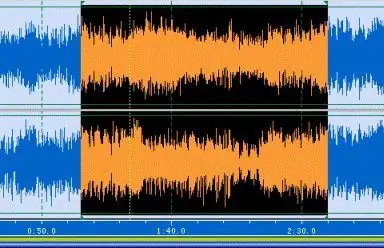
Հրահանգներ
Քայլ 1
Նախ անհրաժեշտ է ձեռք բերել ճիշտ ծրագրակազմ: Կարող եք աշխատել ինչպես պրոֆեսիոնալ, այնպես էլ սիրողական ծրագրերով: Բայց արանքում կարող ես ինչ-որ բան վերցնել: Գտեք, այսպես ասած, փոխզիջում:
Քայլ 2
Sony Vegas ծրագիրը լավագույնս համապատասխանում է այս տեսակի գործունեության համար: Բազմաթիվ սոցիալական հարցումների համաձայն, այս տեսանյութի խմբագիրը ճանաչվում է որպես լավագույններից մեկը: Եվ իսկապես կա մի պատճառ. Պարզ ինտերֆեյս և գրեթե անսահմանափակ հնարավորություններ:
Քայլ 3
Բայց եկեք այս ծրագրի գովքը չերգենք, այլ անմիջապես գործի անցնենք: Այսպիսով, եկեք սկսենք ծրագիրը: Պատուհանը, որպես կանոն, ընդլայնվում է ամբողջ էկրանով: Խորհուրդ է տրվում անմիջապես նվազեցնել դրա չափը: Հետո մեզ հետաքրքրող ֆիլմը տեղափոխում ենք ծրագրի պատուհան: Դրանից հետո կարող եք վերադառնալ պատուհանի նախորդ տեսքին: Չափի կրճատումը կատարվել է բացառապես ֆայլը տեղափոխելու հարմարության համար:
Քայլ 4
Երբ ֆիլմը պատուհանում է, դուք պետք է այն տեղափոխեք խմբագրման գիծ, որը կլինի ներքևում: Storyboarding- ի և մշակման գործընթացն ավարտելուց հետո կհայտնվեն երկու տող. Մեկը `տեսանյութ (վերև), մյուսը` աուդիո (ներքև): Անմիջապես պետք է նշել, որ շրջանակների քայքայման գործողությունը շատ ժամանակ է պահանջում: Հիմնականում դա կախված է կոշտ սկավառակի վրա ֆիլմի զբաղեցրած տարածությունից (այլ կերպ ասած ՝ դրա «քաշից») և համակարգչի տեխնիկական բնութագրերից:
Քայլ 5
Նման գործողությունն ավարտվելուց հետո մենք մեր ամբողջ ուշադրությունը ուղղում ենք դեպի ստորին հսկիչին (աուդիո գիծ): Որպեսզի ցանկալի էֆեկտ ստանաք և աուդիո ուղին փոխանցված ֆիլմից հեռացնեք, պետք է ամբողջությամբ ընտրեք այս հսկիչը (կամ ընտրեք դրա պարունակությունը Ctrl + A թեժ ստեղնաշարի համադրությամբ) և ամբողջությամբ ջնջեք բովանդակությունը: Դրանից հետո փրկեք ստացված նյութը: Հիմնականում տեսանյութեր պահելու համար նրանք օգտագործում են * AVI ձևաչափը, բայց այստեղ, ինչպես ասում են, համն ու գույնը:
Քայլ 6
Եզրագիծը կմնա անփոփոխ ՝ ֆիլմի սաունդթրեքն ամբողջովին քանդված է: Մնալու է միայն տեսանյութը:






